OBS 是一款用于「屏幕录制视频和实时直播」的软件,适用于 Linux、macOS 和 Windows,主要用于录制电脑屏幕的操作,保存为视频或者是推送到直播平台来实现直播教学。
下载地址:https://obsproject.com/download
三个版本可供选择 windows,linux,IOS
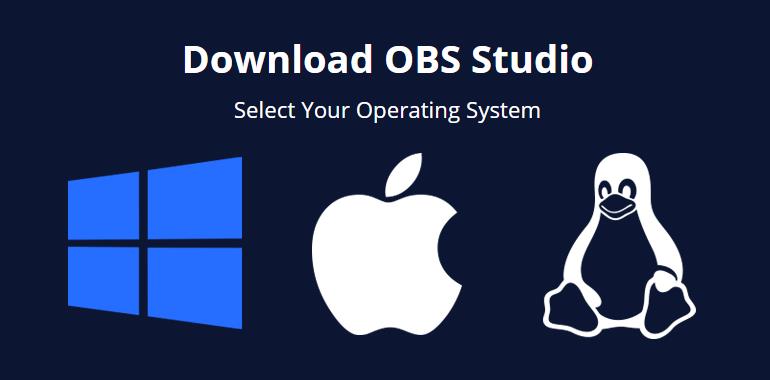
录屏的功能非常强大,而且借助显卡的性能,还能流畅录制游戏过程,是很多游戏解说博主使用的录屏软件。
主要功能
BOS 界面简洁,支持中文界面,功能强大,不仅录制质量好,占用资源小。支持音频捕捉、场景切换、画面调色、自定义布局等,可以同时录制摄像头画面,满足教学直播或实时解说的需求。
支持视频直播,在录制视频的同时,将视频输出为视频流格式,实时推送到 B 站、抖音、斗鱼、快手等几乎所有的直播平台上,这就可以代替直播平台的软件,输出高质量的直播视频了,很多 B 站游戏 UP 主、科技 UP 主、知识 UP 主都在用。
使用方法
安装基本就是一键搞定,直接默认安装即可,安装完成打开就能使用,首先来看看使用方法。
1、屏幕录屏
在来源处点击右键——添加——显示器捕获。
然后可以进一步调节录制的设置,其中包括录制编码、输出格式、输出路径、音频等等,设置之后,在控件中点击开始录制,结束录制之后指定路径下就会有视频文件输出。
2、屏幕录屏+摄像头
通过上面的方式录屏,然后在来源部分右键——添加——视频采集设备,添加后如下。
3、视频直播推流
首先还是配置好场景,设置好需要直播展示录制画面。
然后重点就是获取对应平台直播推流码,每个平台有所不同,比如 B 站在直播中心设置好直播,点击开始直播就会有两串字符。
打开开 OBS,点击设置,点击推流,服务改为自定义,复制上面两串字符,依次填入服务器和串流密钥,然后点击确定。
点击输出,更改串流参数,可根据自己电脑配置和网速选择比特率,点击开始推流,即可以开始直播了。
以上就是简单的使用方法介绍,OBS 设置操作非常强,如果是新手,还是不会使用,也可以直接去 B 站搜索观看相关使用教程。
总结
OBS 是一款免费开源的软件,源代码基于 GPL-2.0 版本的开源协议托管在 Github 上,任何人都可以免费下载安装使用,也可以用于商业用途。
为庆祝 OBS 成立 10 周年,开发者进行了周年大更新,最新版本 28.0.1,此版本包含大量新功能,视频编码支持、原生 Apple 芯片支持等等。





